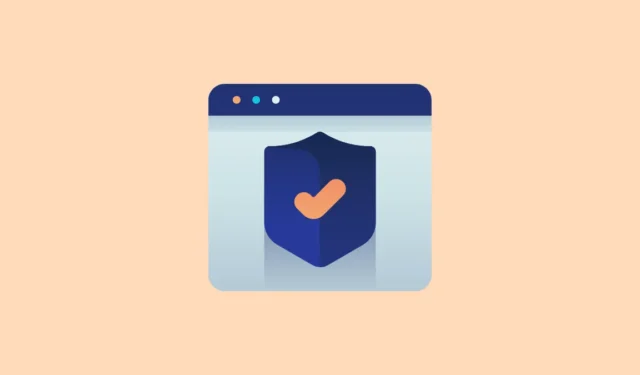
De meeste moderne webbrowsers zijn uitgerust met een ‘Do Not Track’-functie, die een signaal naar websites stuurt met het verzoek om gebruikers niet te volgen. Deze functionaliteit is essentieel voor personen die hun privacy willen behouden door te voorkomen dat websites gegevens verzamelen over hun online gewoonten, die kunnen worden gebruikt voor marketing- en reclame-inspanningen. Het activeren van deze functie is eenvoudig en kan snel worden gedaan op zowel desktop- als mobiele browsers.
Google Chrome
- Open Google Chrome en klik op de drie puntjes in de rechterbovenhoek.

- Scroll naar beneden en selecteer ‘Instellingen’ in het menu.

- Wanneer het tabblad Instellingen wordt geopend, klikt u in de linkerzijbalk op ‘Privacy en beveiliging’.

- Selecteer ‘Cookies van derden’ in het gedeelte Privacy en beveiliging.

- Scroll naar beneden naar het gedeelte ‘Geavanceerd’ en schakel de optie ‘Stuur een Do Not Track-verzoek met uw browseverkeer’ in. Klik daarna op de knop ‘Bevestigen’.

Chrome op mobiel
- Start Chrome op uw mobiele apparaat en tik op de drie puntjes in de rechterbovenhoek.
- Tik vervolgens op ‘Instellingen’.
- Tik vervolgens op de optie ‘Privacy en beveiliging’.
- U vindt de ‘Do Not Track’-instelling beschikbaar. Tik erop om de optie te openen.
- Schakel ten slotte de optie in door bovenaan op de schakelaar voor ‘Verstuur een Do Not Track’-verzoek te tikken.

Mozilla Firefox
De ‘Do Not Track’-functie kan alleen worden geactiveerd op de desktopversie van Firefox, omdat deze niet beschikbaar is op de mobiele versie.
- Start Firefox op uw computer en klik op het hamburgermenu, weergegeven door drie horizontale lijnen in de rechterbovenhoek.

- Selecteer ‘Instellingen’ in het keuzemenu.

- Klik vervolgens op ‘Privacy en Beveiliging’ in de linkerzijbalk.

- Scroll naar beneden naar het gedeelte ‘Voorkeuren voor privacy van website’ en vink het vakje aan naast ‘Websites een verzoek om niet volgen sturen’.

Microsoft Edge
- Open de Edge-browser en klik op de drie puntjes in de rechterbovenhoek.

- Kies ‘Instellingen’ uit de vervolgkeuzelijst.

- Klik op de instellingenpagina op ‘Privacy, zoeken en services’.

- Scroll naar beneden naar het gedeelte ‘Privacy’ en schakel de optie ‘Verzend ‘Do Not Track’-verzoeken’ in. Bevestig door op de knop ‘Verzoek verzenden’ in het pop-updialoogvenster te klikken.

Edge op mobiel
- Open de Edge-browser op uw mobiele apparaat en tik op het hamburgermenu (drie horizontale lijnen) rechtsonder.
- Tik vervolgens op de optie ‘Instellingen’ in het pop-upmenu.
- Tik op de pagina ‘Instellingen’ op ‘Privacy en beveiliging’.
- Tik vervolgens op de optie ‘Niet volgen’.
- Schakel ten slotte de schakelaar voor de functie ‘Niet volgen’ in.

Brave-browser
Het inschakelen van de functie ‘Do Not Track’ in de Brave-browser verloopt vrijwel hetzelfde als in Chrome en Edge, omdat deze ook is gebouwd op het Chromium-framework.
- Open de Brave-browser en klik op het hamburgermenu in de rechterbovenhoek.

- Selecteer vervolgens ‘Instellingen’.

- Wanneer de pagina Instellingen verschijnt, klikt u op ‘Privacy en Beveiliging’ in de linkerzijbalk.

- Schakel hier de optie ‘Stuur een Do Not Track-verzoek met uw browseverkeer’ in en klik op de knop ‘Bevestigen’ om deze te activeren.

Brave op mobiel
- Op een mobiel apparaat start u de Brave-browser en tikt u op de drie puntjes onderaan.
- Selecteer vervolgens ‘Instellingen’.
- Tik vervolgens op ‘Brave Shields en Privacy’.
- Scroll naar beneden en selecteer ‘Verstuur een Do Not Track-verzoek’.
- Schakel op de volgende pagina de optie ‘Verstuur een Do Not Track-verzoek’ in.

Opera
Net als bij Firefox is de Do Not Track-functie alleen beschikbaar voor de desktopversie van Opera en niet voor mobiele apparaten.
- Start Opera en klik bovenaan op het instellingenpictogram.

- Scroll in het keuzemenu naar beneden en kies ‘Ga naar volledige browserinstellingen’.

- Klik op de pagina met uitgebreide instellingen op ‘Privacy en beveiliging’.

- Klik op ‘Cookies van derden’.

- Op de volgende pagina, onder het gedeelte ‘Geavanceerd’, schakelt u de optie ‘Een Do Not Track-verzoek verzenden met uw browseverkeer’ in en klikt u op ‘Bevestigen’.

Belangrijke overwegingen
- U kunt de ‘Do Not Track’-functie op elk gewenst moment uitschakelen door naar de instellingen van uw browser te gaan en de functie uit te schakelen in het gedeelte Privacy en beveiliging.
- Hoewel het raadzaam is om ‘Do Not Track’ in te schakelen in uw browser, moet u er rekening mee houden dat veel websites en services dit verzoek kunnen negeren en uw gedrag kunnen blijven volgen.
- Als u problemen ondervindt bij het inschakelen van de functie, overweeg dan om uw browser te verwijderen en opnieuw te installeren. Als dat niet lukt, is het raadzaam om over te schakelen naar een alternatieve browser die deze optie ondersteunt.



Geef een reactie